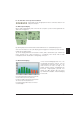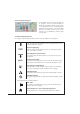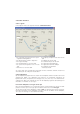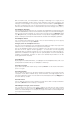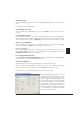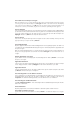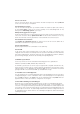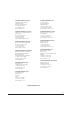Operation Manual
22
UWATEC
®
SmartTRAK
Om een nieuwe locatie, een nieuw platform, watertype of bodemtype toe te voegen, kiest u
een bestaande duikplaats en klikt u met de rechter muisknop op de locatie, het platform, het
watertype of het bodemtype om het pop-up menu te activeren waarin u op Invoegen klikt.
Bij locatie en watertype komt u in een nieuw bewerkvenster terecht wanneer u op OK klikt.
Hier kunt u meer informatie invoeren voor de betreffende locatie en het watertype (zoet, zout etc.).
Een duikplaats bewerken
Kies een naam uit de pull-down lijst. Als u de naam van de duikplaats niet wilt wijzigen, kunt
u de naam dubbelklikken en direct naar het bewerkvenster gaan. Als u de naam wilt wijzigen,
klikt u er met de rechter muisknop op en kiest u uit het pop-up menu voor Wijzigen. Nadat
u op OK geklikt hebt, verschijnt het bewerkvenster. Let erop dat alle wijzigingen aan de duik-
plaats ook doorgevoerd worden in andere duiken die dezelfde naam duikplaats gebruiken.
Een duikplaats wissen
Kies een naam uit de pull-down lijst en klik er met de rechter muisknop op om het pop-up
menu op te roepen. Kies vervolgens Wissen.
Invoegen, tonen en verwijderen van foto’s
Door met de rechter muisknop op de fotoachtergrond te klikken verschijnt een pop-up menu
waarmee u foto’s of illustraties kunt toevoegen, wissen of bekijken.
Door op de thumbnail te klikken, opent u de originele foto in de viewer. Voor de foto’s geldt
dat deze niet in het logboek worden opgeslagen – er wordt alleen een link (koppeling)
aangemaakt naar het originele bestand. Als u op een later tijdstip het originele bestand ver-
plaatst kunt u de illustratie in het logboek wissen en opnieuw plaatsen. Als er meer afbeeldingen
ontbreken, zal SmartTRAK controleren of deze zich in dezelfde map bevinden en ook alle
andere gebroken links herstellen.
4.10.3 Wrakken
Op de pagina met wrakkeninformatie, een subpagina van het Duikplaatsvenster, kunt u een
lijst bijhouden met wrakken die op een duikplaats te vinden zijn.
Een wrak toevoegen
Typ de naam van het wrak onderin de lijst en druk op Nieuw... om het nieuwe wrak aan de
lijst toe te voegen.
Een wrak bewerken
Kies een wrak uit de lijst door op de naam te klikken. De informatie over het wrak zal rechts
verschijnen, met de naam onderaan de lijst. U kunt informatie eenvoudig wijzigen door de
tekst in de velden aan te passen. Als u de naam van het wrak aanpast, klikt u op Wijzigen om
de nieuwe naam op te slaan.
Een wrak wissen
Kies een wrak uit de lijst door erop te klikken. De naam van het wrak verschijnt onderaan de
lijst. Druk op Wissen om hem uit de lijst te verwijderen.
Afbeeldingen toevoegen, tonen en wissen
Kies een wrak uit de lijst door op de naam te klikken. De naam van het wrak verschijnt
onderaan de lijst. Kies het venster met Wrakkenfoto’s. Klik met de rechter muisknop in de
ruimte voor de afbeeldingen en er verschijnt een pop-up menu waarmee u afbeeldingen kunt
toevoegen, wissen of bekijken.